こんにちは、さち です。
楽天モバイルの「1GB 0円」が終了するということで、先日「日本通信SIM」 の「合理的シンプル290」に MNP 申し込みをしました。

【日本通信SIM】 月額290円で1GB、少量ギガ最強プランに乗り換える
こんにちは、さち です。スマホの回線には、これまで楽天モバイルの「1GB 0円」を使っていたのですが、それが2022年8月で終了してしまいます(ポイント還元による実質無料は2022年10月まで)。自宅には Wi-Fi があるし、外出時はギガ
その後、無事に「SIMカード」が届いたので、開通作業をしていきます。
「1GB 290円」の激安プランですが、「通信速度」はどれくらい出るのでしょうか……?
日本通信SIM を「開通」する
「回線」を切り替える
- 日本通信SIM から「SIMカード」が届きました。

- 日本通信SIM のマイページにログインします。

- 「MNP 回線切り替え」ボタンをタップします。
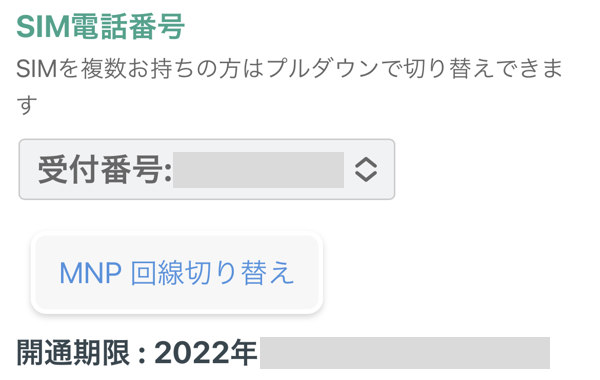
- USIM番号の下4桁を入力。ページ下部にある「切り替える」ボタンをタップ。
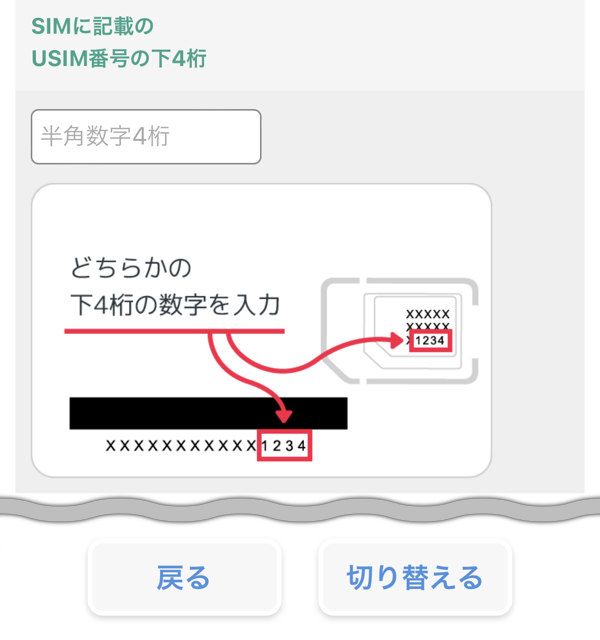
- 「回線切り替え申込み受付のお知らせ」のメールが届きます。

- しばらくすると、「切り替え完了のお知らせ」のメールが届きます。私の場合は1分後でした。今まで何度か MNP してますけど、今回が最短記録です。
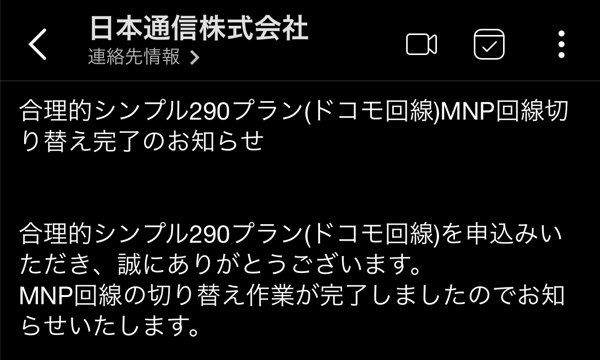
- 日本通信SIM の回線が開通(利用開始)して回線が切り替えられたので、楽天モバイルの電波が圏外になっています。
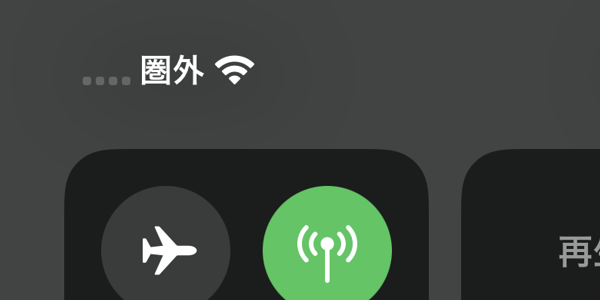
- これで、以前使っていた楽天モバイルは自動的に解約されました。

「SIM」の入れ替え
- 台紙から「SIMカード」を取り外します。今回は iPhone 12 なので一番小さい「nano SIM」サイズです。

- iPhone の横にある穴に「SIMピン」を挿し込んで SIMスロット を開けます。SIMピン はスマホに付属していますが、ない場合はゼムクリップを伸ばして代用してもOKです。(見本の写真は旧機種の iPhone)

- 日本通信SIM の「SIMカード」と入れ替えて SIMスロット を元に戻します。(見本の写真は旧機種の iPhone)

「プロファイル」のインストール
スマホを Wi-Fi につなげて、下記の作業をしていきます。
- 日本通信SIM のこちらのページを開きます。使用するスマホの機種(今回は iPhone)を選んで、「プロファイル」ボタンをタップします。
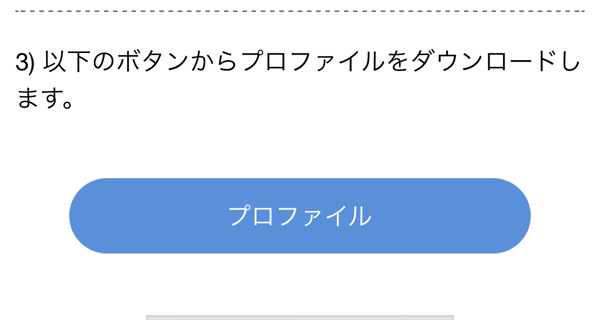
- 確認ダイアログが出るので、「許可」をタップ。

- プロファイルをダウンロードされたら、「閉じる」をタップ。

- iPhone の「設定」アプリを開きます。

- 「プロファイルがダウンロード済み」をタップ。
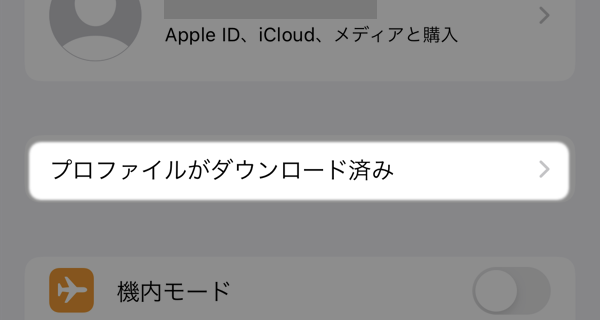
- 画面右上にある「インストール」をタップ。

- 「次へ」をタップ。

- 「インストール」をタップ。
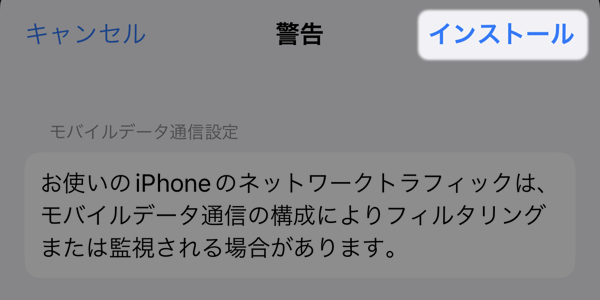
- 画面下部にある「インストール」をタップ。

- 画面右上にある「完了」をタップ。

- 電波がつながり、「docomo」と表示されるようになりました。(日本通信SIM の合理的プランはドコモの電波を利用したサービスのため)
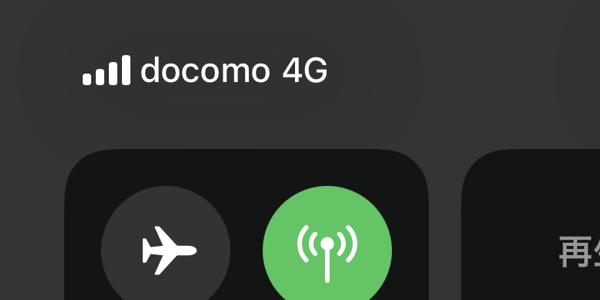
通信速度を測ってみた
通信速度が一番落ちるのは、お昼の12時台です。日本通信SIM でどのくらいの速度が出るか測定してみました。
休日 12時台
休日のお昼12時台は、
ダウンロード(下り)が 182Mbps、
アップロード(上り)が 10.3Mbps でした。
速度が落ちにくい休日というのもありますが、180Mbps は速すぎるのでは?! 290円のプランでこんなに速度が出ると、申し訳なさがあります。
平日 12時台
平日のお昼12時台は、
ダウンロード(下り)が 16.4Mbps、
アップロード(上り)が 11.1Mbps でした。
一番混む時間帯で、この速度が出れば十分です。他の 格安SIM だと 1Mbps も出ないことがありますからね。
10Mbps 以上の速度なら、動画視聴をはじめ大抵のことは問題なくできそうです。
まとめ
「楽天モバイル」から「日本通信SIM」への乗り換えが急増していると聞いたので、NMP(ナンバーポータビリティ) も時間がかかるかもと心配でしたが、意外とスムーズでした。
料金が安いのに、通信速度も十分なので、個人的には非常に満足です。
「楽天モバイル」のようにプランが廃止されないことを祈るばかりです……。

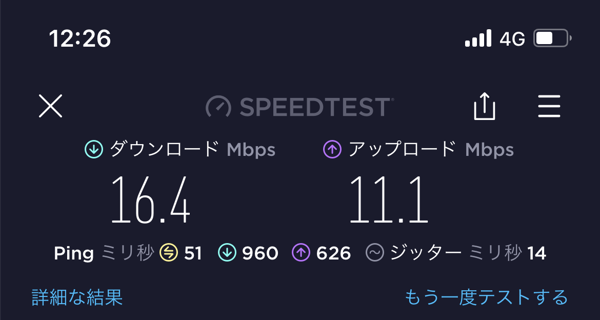












コメント